Na Nuvemshop você pode carregar a imagem do seu logo (logotipo) para fortalecer sua marca e facilitar a identificação por parte dos clientes.
O logo é a assinatura visual de sua empresa e ajuda seu cliente, consciente e inconscientemente, a lembrar de sua loja. Por isso, na hora de personalizar seu layout, ele deve ser a primeira coisa a ser feita.
Info
É possível carregar os formatos de imagens JPEG/JPG, PNG, WEBP e GIF.
A seguir, te mostramos como adicionar um logo na sua Nuvemshop.
Vamos aos passos!
1. Acessar o painel administrador Nuvemshop.
2. Seguir pelo caminho "Loja online > Layout".
3. Agora, os próximo passo dependerá se você já possui um logotipo na sua loja.
Success
Antes de subir a imagem do logotipo, consultar o tamanho recomendado para o seu layout.
Subir logotipo
3.1. Você verá uma seção Logotipo da sua marca, clicar em "Subir logotipo".
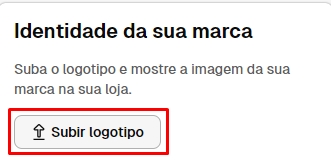
3.2. Uma janela abrirá na lateral da tela divididas em suas seções: Logotipo e Favicon. Na seção Logotipo, clicar em "+ Carregar imagem".
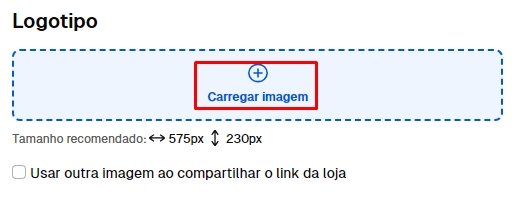
❗ Nos Layouts Amazonas, Simple, Trend, Idea, Río e Lima é possível escolher se deseja exibir o tamanho pequeno, médio e grande.
3.3. E caso queira que apareça outra imagem ao compartilhar o link de sua loja, habilitar a opção "Usar outra imagem ao compartilhar o link da loja". Ao fazer isso, aparecerá uma opção para carregar outra imagem.
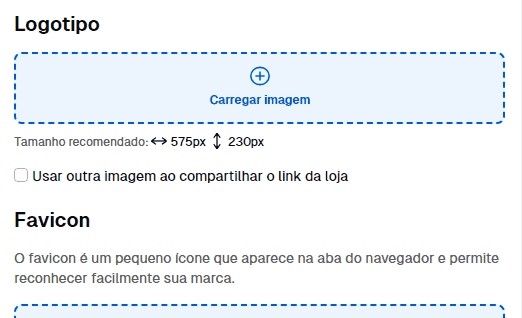
3.4. Para carregar a imagem, clicar em "+ Carregar imagem".
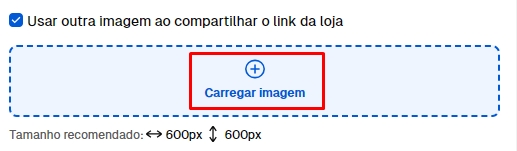
Editar/alterar o logotipo atual
3.1. Você verá uma seção Logotipo da sua marca, clicar em "Editar".
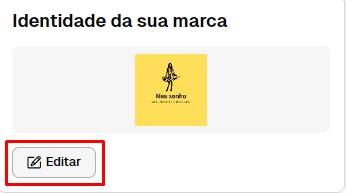
3.2. Uma janela abrirá na lateral da tela divididas em suas seções: Logotipo e Favicon. Na seção Logotipo, clicar no ícone "🗑️" para excluir a imagem antes.
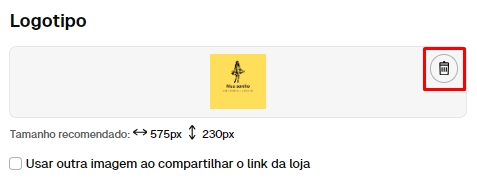
3.3. Em seguida, você deve clicar em "+ Carregar imagem".
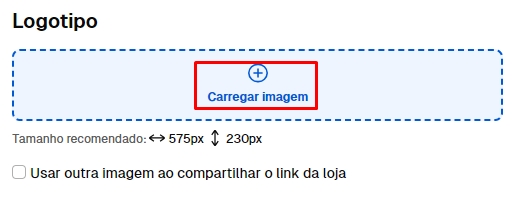
3.4. Se você subiu outra imagem ao compartilhar o link da loja, você também deve excluir a imagem e carregar uma nova seguindo os mesmo passos.
Configurar tamanho do logo
Através do painel você também pode escolher o tamanho com que o logotipo será exibido. Para isso, seguir os passos abaixo:
3.1. Clicar em "Editar layout atual”.
3.2. Na seção Configurações avançadas, clicar na opção "Cabeçalho".
3.3. Em seguida, seção Logo, você verá a opção para escolher o tamanho do logotipo de acordo com o seu layout.
4. Na seção Favicon, você também pode adicionar um logotipo para exibir na aba do navegador.

5. Assim que a imagem for carregada, é só clicar em "Salvar".
Pronto!
Agora, quando o cliente acessar a sua loja online, ele irá identificar sua marca através do logotipo.


























